| 일 | 월 | 화 | 수 | 목 | 금 | 토 |
|---|---|---|---|---|---|---|
| 1 | ||||||
| 2 | 3 | 4 | 5 | 6 | 7 | 8 |
| 9 | 10 | 11 | 12 | 13 | 14 | 15 |
| 16 | 17 | 18 | 19 | 20 | 21 | 22 |
| 23 | 24 | 25 | 26 | 27 | 28 |
- 스프링 메일 전송
- 로그인 기능
- 스프링 게시판 구현
- BCrypt 적용
- Bcrypt
- 스프링 프로젝트 설정
- 쇼핑몰 포트폴리오
- oracle 설치방법
- 로그아웃 기능 구현
- 삭제 구현
- 스프링 파일 삭제
- 스프링 업로드
- 스프링 이미지
- 스프링 HikariCP
- spring 쇼핑몰
- 파일 업로드
- arraylist
- 쇼핑몰 프로젝트
- spring 프로젝트
- 스프링 프로젝트
- ResponseEntity
- 스프링 포트폴리오
- 스프링 프로젝트 기본 설정
- 스프링 쇼핑몰
- 이미지 출력
- 회원가입 기능
- 인증번호 전송
- 스프링 쇼핑몰 프로젝트
- 스프링 게시판
- 정규표현식
- Today
- Total
목록분류 전체보기 (281)
Kim VamPa
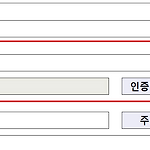 [Spring][쇼핑몰 프로젝트][4] 인증번호 이메일 전송(1)
[Spring][쇼핑몰 프로젝트][4] 인증번호 이메일 전송(1)
프로젝트 Github : https://github.com/sjinjin7/Blog_Project 프로젝트 포스팅 색인(index) : https://kimvampa.tistory.com/188 목표 [그림 0]에서 보이는 것과 같이 [1번] 입력란에 이메일을 입력한 뒤 [인증번호 전송]을 클릭을 하면 [2번] 입력란이 흰색으로 변경됨과 동시에 입력이 가능하고, 인증번호가 입력한 이메일로 전송됩니다. 이메일로 전송된 인증번호를 [2번] 입력란에 입력을 해서 일치할 경우 '일치합니다.'란 초록색 글이 뜨고, 일치하지 않을 시 '일치하지 않는다'는 빨간색 글을 뜨도록 하는 것이 목표입니다. 이번 포스팅에선 다음의 두가지를 목표로 합니다. 첫째, 이메일 전송이 가능하도록 기본적인 환경을 세팅. 둘째, View..
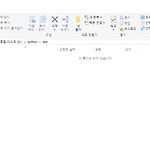 [Python] VSCode 개발환경 구축
[Python] VSCode 개발환경 구축
목표 Python을 사용하기 위해 VSCode(Visual Studio Code)에 개발환경을 구축하고, 프로젝트를 생성하여 명령문 작성 및 명령문 실행을 하는 것이 목표입니다. 목차 1. Python 설치 2. VSCode 설치 3. VSCode 에서 Python 실행 3.1 Python 프로젝트 폴더 생성 3.2 Python VSCode 프로젝트 폴더 추가 & 파일 추가 3.3 Python 익스텐션 설치 3.4 명령문 작성 및 파일 실행 4. lunch.json(디버깅 환경설정 파일) 만들기 1. Python 설치 - Python 설치 방법 2. VSCode 설치 - 비주얼 스튜디오 코드 설치방법 3. VSCode 에서 Python 실행 3.1 Python 프로젝트 폴더 생성 - Python 워크스페..
 [Python] Python 설치 방법 및 환경변수 설정(Window10기준)
[Python] Python 설치 방법 및 환경변수 설정(Window10기준)
목표 Python설치하는 방법과 환경변수 설정 방법에 대해 알아보고자 합니다. 목차 1. Python 설치 2. 환경변수 설정 3. 정상 설치 확인(테스트) 1. Python 설치 1. Python 홈페이지에 들어갑니다. - www.python.org/ 2. 상단 메뉴바에 [Downloads]에 마우스를 가져다 대고 자신의 운영체제를 클릭합니다. - 저의 경우 Windows라서 해당 운영체제를 선택하였습니다. 3. 제일 최신버전인 사위에 있는 "Latest Python 3 Release - Python 3.8.5" 링크를 클릭하시거나 아래의 여러 버전 중 자신이 원하는 버전을 선택하셔서 다운로드하시면 됩니다. - 자신의 비트를 확인하여 33비트의 경우 [Windows x86 executable insta..
 [VSCode] 프로젝트 폴더(항목) 추가 및 제거 방법
[VSCode] 프로젝트 폴더(항목) 추가 및 제거 방법
목표 Visual Studio Code(VSCode)에서 프로젝트 폴더(항목)를 추가하고 제거하는 방법에 대해 알아봅니다. 목차 1. 프로젝트 폴더(항목) 추가 방법 2. 프로젝트 폴더(항목) 제거 방법 1. 프로젝트 폴더(항목) 추가 방법 - 상단 메쥬바에서 [File]을 클릭 [Open Folder]를 클릭합니다. - 추가하고자 하는 폴더를 선택하여 [폴더 선택]을 누르거나, 추가하고자 하는 폴더에 들어간 후 [폴더 선택]을 클릭합니다. - 사이드 바를 보시면 추가된 것을 확인하실 수 있습니다. 2. 프로젝트 폴더(항목) 제거 방법 - 사이드 바에 제거하고자 하는 프로젝트 폴더(항목) 영역에 마우스를 가져간 후 오른쪽 마우스를 클릭합니다.(파일이 없는 빈 공간에 가져가야 합니다.) 클릭 후 [Remo..
